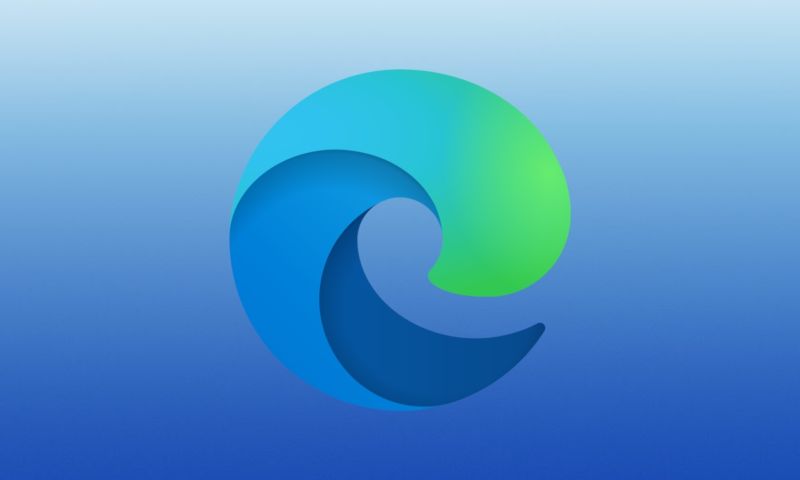O Microsoft Edge é um navegador que evoluiu de forma considerável nos últimos anos. A gigante de Redmond aprendeu com os erros cometidos no Internet Explorer, e entregou ao mundo um dos melhores navegadores web do mercado.
Para muitos, o Edge é tão bom, que substituiu o Google Chrome, até então onipresente e onipotente nos computadores de todo o mundo. E o software da Microsoft não para de evoluir, agregando recursos e funcionalidades que estão agregando valor inclusive para o navegador da gigante de Redmond.
É importante lembrar que o Edge usa como base de funcionamento o motor interno Chromium, que é o elemento comum com o Google Chrome. Por isso, muitos dos recursos que valem para um vão valer para outro.
Porém, apesar de tantas melhorias e novidades, o Microsoft Edge não é um navegador perfeito. Tal e como acontece com qualquer software construído pelo homem, este navegador web também apresenta alguns problemas, mas que são solucionáveis.
Quem usa o Edge no Windows 10 pode se deparar de tempos em tempos com uma irritante tela preta no navegador. Nesse post, vamos mostrar algumas possíveis soluções para essa anormalidade.
Remover o Google como motor de busca padrão
Vários usuários relatam que a tela negra no Edge desaparece quando você muda o motor de busca padrão do navegador web para qualquer outro que não seja o Google. Ou seja, configure de forma temporária outro motor de busca e verifique se a anormalidade para de aparecer.
Elimine o cache e os cookies
Caches danificados podem fazer com que o navegador web pare de funcionar corretamente. Logo, não é demais tentar apagar o cache e cookies armazenados no computador, pois eles podem impactar negativamente no comportamento e no desempenho do Microsoft Edge. É um procedimento bem simples de ser feito por qualquer usuário.
Feche o Edge por completo
Pode ser a solução mais eficiente, por mais simples que ela possa parecer. Em alguns casos pontuais, a tela preta aparece porque o navegador web da Microsoft não foi finalizado por completo, deixando os processos dentro do software ativos e, por tabela, consumindo mais memória RAM. E quando isso acontece, o navegador é bloqueado e exibe a tela preta. Por isso, fechar o Edge não apenas pode resolver esse problema, mas também melhorar o desempenho do computador.
Siga os passos abaixo para fechar o Microsoft Edge por completo e resolver o problema:
1) Toque na tecla Windows e abra o menu do sistema.
2) Digite no mecanismo de busca “Gerenciador de Tarefas” e pressione Enter para abrir o programa.
3) Clique com o botão direito no processo Edge de nível superior, aquele com o número próximo a ele, e selecione Finalizar Tarefa.
Conclusão
Ainda não há uma solução definitiva por parte da Microsoft para o problema da tela preta no Microsoft Edge, e não parece que o pessoal de Redmond está muito preocupado com isso. Até porque essa anormalidade não chega a ser tão grave assim.
A não ser que você esteja com algum conteúdo importante aberto naquele momento no navegador: nesse caso, as chances de você perder essas informações com o procedimento de reinicialização são enormes.